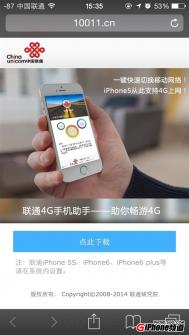iPhone5可以用4G吗?
这里说的是仅限于联通4G,移动4G暂时还是定制机型可以,另外也并不是所有iPhone5都可以用上联通4G,但是iPhone5国行A1429和联通合约版肯定是可以的。
iPhone5可以用4G吗?iPhone5是可以使用4G网络的,具体方法步骤如下:
1、首先确定自己的机型,iPhone5越狱不越狱都无关紧要,这里需要安装一款专门的APP软件--联通4G手机助手,安装之后经过简单设置即可让iPhone5支持4G网络。

2、如何安装软件,只需有iphone的浏览器在浏览器里面输出10011.cn即可,点击点此下载按钮后,该APP就会自动出现在桌面上,如下图。

3、进入APP,选择4G激活,然后会出现等待1-3分钟,成功后在手机界面上面的信号处就会出现4G的信号,OK,恭喜你,你的手机能完美运转4G了。

4、另外暂时APP保留在后台,不要退出。

注意事项:
1、电信版图老师iPhone5无法通过该软件支持联通4G,型号为A1528的iPhone5S也不用尝试。
(本文来源于图老师网站,更多请访问http://m.tulaoshi.com/isyjq/)2、想要上4G,号码需要开通4G业务,且在4G网络覆盖环境下才可以正常使用。
iPhone5可以用4G吗,通过上述方法教程,你就可以让自己的iPhone5用上联通4G网络,想要体验4G速度的用户可以参考本教程进行操作。
iPhone5连不上WiFi怎么办
iPhone5连不上WiFi,解决方法可以总结如下:
方法一:(图老师整理)重启路由器。
方法二:还原网络设置,进入手机的设置-通用-还原中,选择还原网络设置。
方法三:进入WiFi,点网络名称右边的小箭头进去,点忽略此网络,然后重新搜索加入网络。
下面再提供一个解决iPhone5连接不上WiFi的方法,屡次试验成功,具体步骤如下:
1.先将之前的WiFi设置抹除,依次点击【设置】【Wi-Fi】,然后点击你之前使用的WiFi接入点右边的蓝色箭号;

2.点击【忽略此网络】,然后回到主屏幕,重启手机;www.Tulaoshi.com

3.重启手机后,再进入WiFi设置中寻找自己的WiFi接入点,进行相关设置后即可连接上网络。
注:这里说的相关设置,是针对用户路由器的不同设定,操作则有所不同。
如果用户的路由器没有设置密码,并且是自动连接上网无需手动设置静态IP地址的,则直接点击WiFi接入点即可上网。有密码的则输入下密码即可。
如果是特设的路由器需要输入静态IP地址才可以连接上网的用户,需要进入IP地址静态模式下(如上图2),输入静态的IP地址、子网掩码、路由器、DNS,然后再回到WiFi接入点输入密码后,才可以正常连接WiFi上网。
iPhone5来电视频教程
iPhone5来电视频、视频制作教程
1、首先准备一些要用到的
- 手机上所需要的:wallpaper2 for ios6 (各大软件源都有)
- 电脑上所需要的:itools 或者 ifunbox (用来传输视频)
- 狸窝全能视频转换器(制作视频用),大家可以自行搜索下载
2、手机安装wallpaper2 for ios6教程
- 请确保你的设备已经越狱;
- 打开cydia→管理→软件源→编辑→添加→输入apt.178.com→添加源→仍然添加(这一步要等一会儿)→回到cydia→搜索→wallpaper2 for ios6→安装→确认→重启。
3、制作视频教程
① 第一步,自然就是下载视频了,你可以到各大视频网站上去下载自己喜欢的视频MV;
② 剪切视频,打开狸窝全能视频转换器,具体方法步骤如下:
点击添加视频,添加你的视频

点击我图上所指示的按钮

按我的参数设置(我图上的预设方案是之前保存的。你们可以无视它。你选择常用视频第一个MP4然后改成我这样就可以了。)

点击视频编辑

按图来。右边显示的就是手机上会显示的样子,然后点击确定
(本文来源于图老师网站,更多请访问http://m.tulaoshi.com/isyjq/)
最后点击圆圆的那个按钮

看到上面现实100%之后点击下面的取消

如果不知道做好的视频在哪里的话,去看输出目录就知道了

③ 接下来把视频传送到手机上,这里以itools为例。

4、手机上的设置




选择好视频之后,直接按home键,手机会自动注销。
教程到这里已经全部完了。如果有人说壁纸不见了。只要打开图上所示的。


如果有人开起来了还没有壁纸的话,请先把来电视频的开关关掉,把壁纸开起来后,再开来电视频。具体步骤如下:
关来电视频→关壁纸→注销→开壁纸→注销→开来电视频→注销